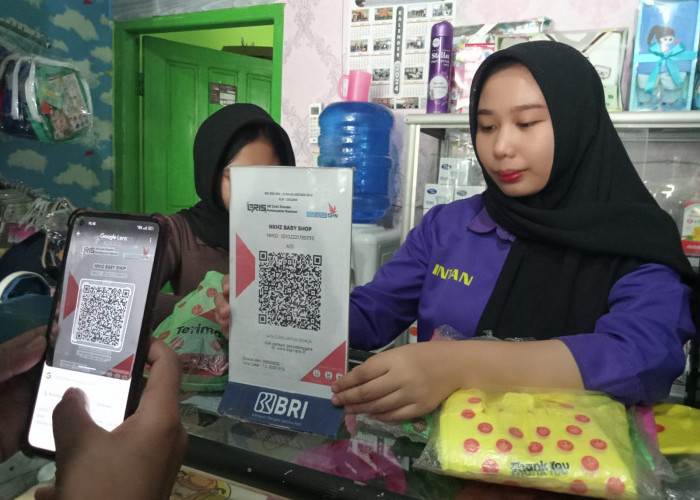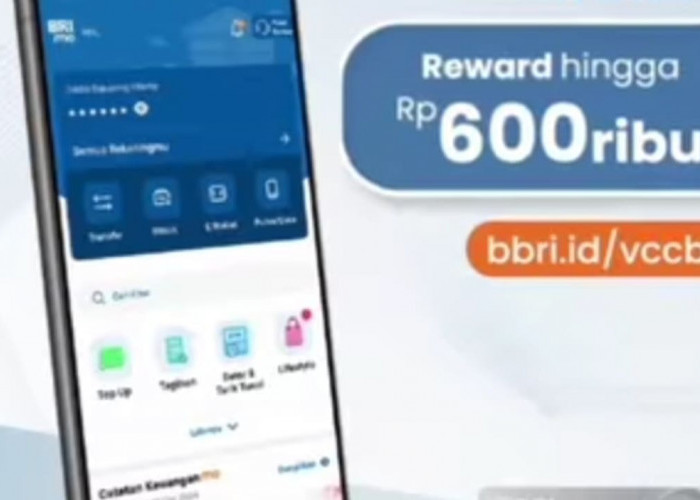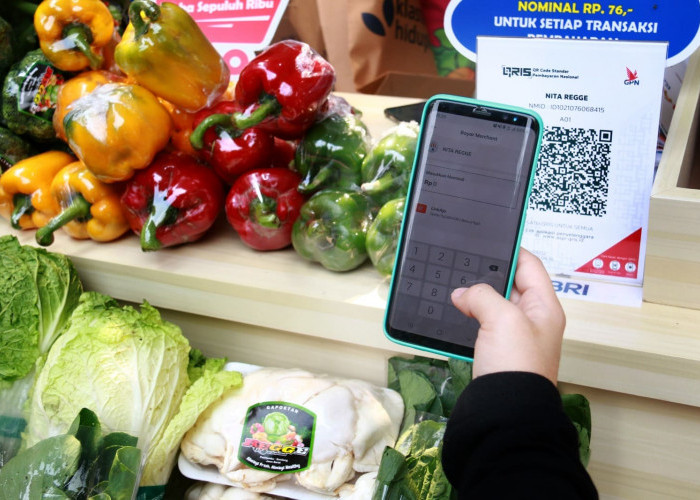Cara Mudah Pindahkan M-Banking BCA ke HP Baru tanpa Mesti ke Bank, Ikuti 11 Langkah Berikut Ini
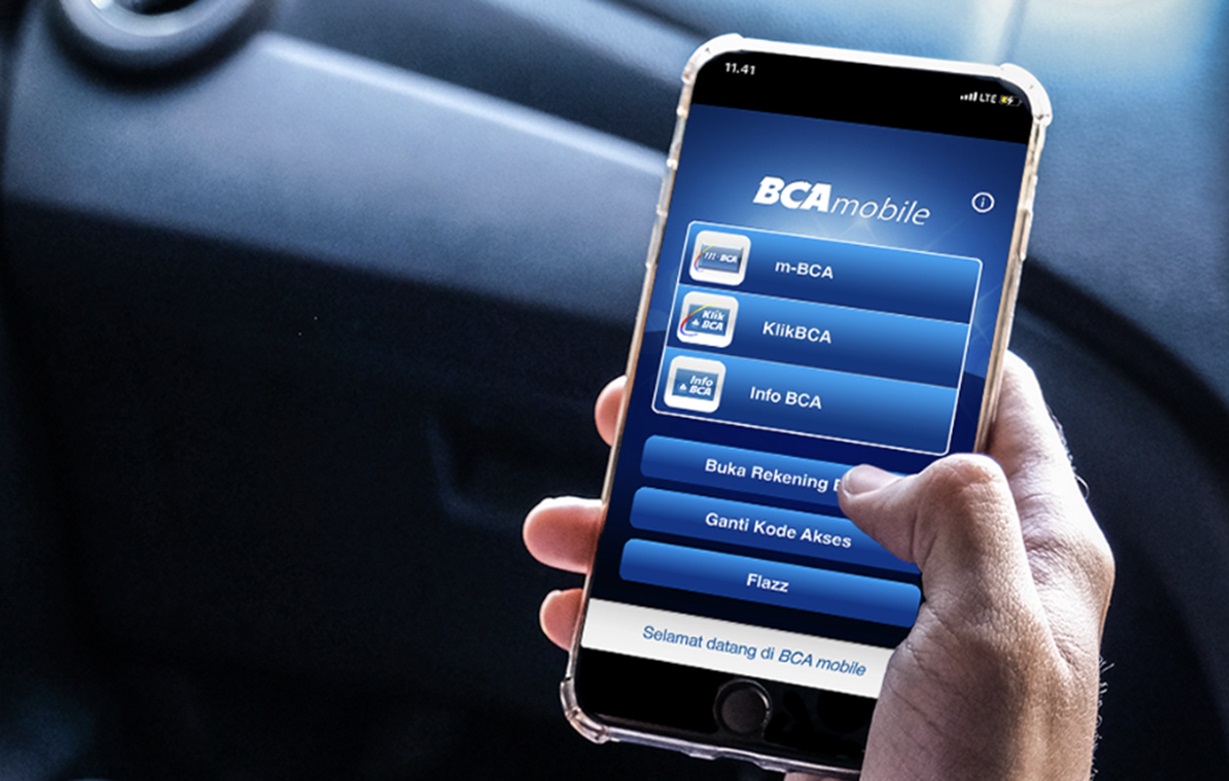
Cara Mudah Pindahkan M-Banking BCA ke HP Baru tanpa Mesti ke Bank, Ikuti 11 Langkah Berikut Ini--FOTO : TANGKAPAN GAMBAR DI LAMAN BCA Mobile
10.Kirim SMS konfirmasi
11.Masukkan/buat kode akses BCA mobile, klik “Lanjut”
12.Klik “Lanjut” lagi untuk memasuki proses verifikasi
13.Foto dan isi nomor KTP, lalu klik "Lanjut"
14.Isi kelengkapan data KTP, lalu klik "Lanjut"
BACA JUGA:Cegah Risiko Batu Ginjal dengan Buah Rambutan, Siapa Sangka? Ini Deretan Manfaatnya untuk Kesehatan
BACA JUGA:Bukan Cuma Makan Makanan Sehat, 7 Langkah Ini Bisa Buat Anda Menjaga Kesehatan Ginjal
15.Klik "Mulai Mengambil Gambar", untuk proses verifikasi biometrik
16.Hadapkan wajah nasabah ke kamera, ikuti instruksi dan tunggu proses pengambilan gambar benar-benar selesai. Pastikan wajah nasabah tak tertutup aksesoris apapun dan gambar terlihat jelas (tidak berada di tempat yang gelap).
17.Klik "Lanjut" untuk menyelesaikan proses verifikasi
18.Verifikasi berhasil, klik "Lanjut" untuk melakukan verifikasi dengan kode OTP
19.Masukkan kode OTP yang didapat melalui SMS
20.Proses verifikasi selesai dan BCA mobile sudah bisa digunakan.
BACA JUGA:Wow! Ini Tips Merawat iPhone agar Tetap Awet dan Tahan Lama
BACA JUGA:Pengguna iPhone Harus Tahu! Cara Update iOS di iPhone Agar Tidak Gagal dan Mati Total
Cek Berita dan Artikel yang lain di Google News
Sumber: